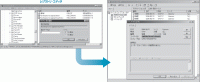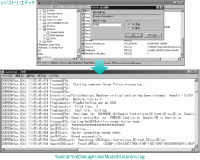Windows 2000のActive Directoryドメイン環境でグループ・ポリシー・オブジェクト(GPO)を変更しましたが,うまく反映されないマシンがあるようです。そこで反映状況を確認しようとしましたが,イベント・ログを見てもGPOの適用状況がよく分かりません。GPOに関する詳細なログを見る方法はありませんか?
Windows 2000のActive Directoryドメイン環境のデフォルト設定では,GPOが適用されるとその記録がイベント・ログに残ります。しかし,これだけでは,GPOの適用経過,適用時間,適用可否を確認することはできません。 GPOが適切に適用されていないような場合は,GPOに関するより詳細なログを出力することで,現象をより詳しく調べることができます。詳細なログは,イベント・ログとして出力する方法と,外部ファイルへ書き出す方法の2種類があります。
イベント・ログとファイルで出力可能 イベント・ログの詳細ログの設定を有効にすると,GPOの更新状況にかかわらず適用周期の5分ごとに,詳細なイベント・ログが書き込まれます。これにより,GPOの適用状況をログの種類(情報,警告,エラー)と説明で確認できます。GPOが正しく適用されている場合,「ソース」がUserenv,「イベントID」が1000という複数のイベントが記録され,「種類」や「説明」はイベントごとに異なります。
外部ファイルにGPOの詳細ログを出力する場合もレジストリの編集が必要です。レジストリ・エディタでHKEY_LOCAL_MACHINE このようにレジストリを設定すると,%windir%\Debug\UserModeにUserenv.logというログ・ファイルが生成されるようになります。ログは時刻とともに記録されますが,日付は記録されません。この中には,GPO処理で発生したイベントの「プロセスコード」,「処理時刻」,「プロセス名」,「イベントの説明」が記録されており,イベント・ログよりも,さらに詳細なログを確認することができます。
状況に合わせて2種類を使い分ける また,GPOの管理を効率的に行いたい場合は,「グループ・ポリシー管理コンソール(GPMC)」が便利です。Microsoft .NET Framework の導入されたWindows XP Service Pack(SP)1,もしくはWindows Server 2003ベースのマシン上で実行することにより,Windows 2000 ドメインまたはWindows Server 2003 ドメイン内のグループ ポリシーを管理することができます。GPMCの最新版SP1はマイクロソフトのWebサイト上で公開されています(該当サイト)。 (鹿島 明佳)
|
グループ・ポリシーの反映状況について詳細なログを確認したい
あなたにお薦め
今日のピックアップ
-

生成AIを3週間で「即席」導入、年3万時間の削減に成功した日清食品デジタル部隊の力
-

オープンソースソフトは何かの節目を迎えているのではないか
-

DoS攻撃に新手法、攻撃者のパケット1つで無限に続く「Loop DoS」の正体
-

AI時代に勝ち残る条件、あなたは自分の仕事を無くせますか?
-

Azureで知らぬ間に生じる無駄コスト、簡単に監視する仕組みとは
-

WeChatで人気の「歌唱AI」論文、顔写真1枚と音声だけで動画生成する仕組み
-

国産SaaSへの対応が進むETLサービス、Reckoner使いノーコードでデータ連係
-

ミニPCの作業環境を周辺機器やアクセサリーで快適に、設置方法も工夫しよう
-

スマホの平均使用は4年以上に、バッテリーの劣化とOSのサポート期間が寿命を左右
-

Excelシートを「別のブックにコピー」、自分に合う早ワザをマスターしよう
-

自分の仕事はこの先どうなる、不安なときこそ持ちたいもの
-

双日・三井化学・中外製薬のCIO/CDOが激論、IBM時代の経験はDXにこう生かす
 注目記事
注目記事
おすすめのセミナー
-

「仮説立案」実践講座
例えば「必要な人材育成ができていない」といった課題に、あなたならどう取り組みますか? このセミナ...
-

CIO養成講座 【第35期】
業種を問わず活用できる内容、また、幅広い年代・様々なキャリアを持つ男女ビジネスパーソンが参加し、...
-

改革リーダーのコミュニケーション術
プロジェクトを成功に導くために改革リーダーが持つべき3つのコミュニケーションスキル—「伝える」「...
-

パワポ資料が見違える「ビジネス図解」4つのセオリー
インフォグラフィックスとは、形のない情報やデータなど伝えたいことを分かりやすい形で表現する技法で...
-

間違いだらけの設計レビュー
本セミナーでは、現場で多く見られる間違ったレビューの典型例を示し、そうならないための現場の改善策...
-

オンライン版「なぜなぜ分析」演習付きセミナー実践編
このセミナーでは「抜け・漏れ」と「論理的飛躍」の無い再発防止策を推進できる現場に必須の人材を育成...
-

問題解決のためのデータ分析活用入門
例えば「必要な人材育成ができていない」といった課題に、あなたならどう取り組みますか? このセミナ...
-

業務改革プロジェクトリーダー養成講座【第16期】
3日間の集中講義とワークショップで、事務改善と業務改革に必要な知識と手法が実践で即使えるノウハウ...
注目のイベント
-

【4月19日】データの活用と保護を両立、「段階的なDX」を実現するIT基盤とは?
2024年 4月 19日 14:00
-

【4月25日】ハイパーバイザーの基本を学ぶ、参加者にはもれなくプレゼント進呈
2024年4月25日(木)
-

プラチナフォーラム 2024 Spring
2024年 4月 26日(金) 13:00~17:00(予定)
-

日経クロステックNEXT 関西 2024
2024年5月16日(木)~5月17日(金)
-

日経ビジネスCEOカウンシル
2024年5月16日(木)17:00~19:50
-

VUCA時代に勝ち残る戦略的サプライチェーン構築に向けて
2024年 5月 24 日(金) 10:00~16:20
-

人手不足を乗り越える 日本の産業界成長のシナリオ2024
2024年5月30日(木)10:20~17:45
-

キャリア・オーナーシップが社会を変える
2024年6月3日(月)~6月5日(水)
-

DX Insight 2024 Summer
2024年6月4日(火)、5日(水)
-

デジタル立国ジャパン2024
2024年6月10日(月)、11日(火)
おすすめの書籍
-

ソフトバンク もう一つの顔 成長をけん引する課題解決のプロ集団
ソフトバンクにはモバイルキャリア事業以外のもう一つの顔が存在する。本書ではキーパーソンへのインタ...
-

対立・抵抗を解消し合意に導く 改革リーダーのコミュニケーション術
本書は、改革リーダーに必須のコミュニケーション術を3つのスキルの観点からまとめ上げたものです。今...
-

もっと絞れる AWSコスト超削減術
本書ではコスト課題を解決するため、AWSコストを最適化し、テクニックによって削減する具体策を紹介...
-

優秀な人材が求める3つのこと 退職を前提とした組織運営と人材マネジメント
「学生に人気のコンサルであっても、大手企業であっても、せっかく獲得した人材が数年で辞めてしまう...
-

Web3の未解決問題
ブロックチェーン技術を主軸とするWeb3の技術について、現在の社会制度との摩擦と、その先にある新...
-

ロボット未来予測2033
ロボットの用途・市場はどう拡大していくのか。AI実装でロボットはどこまで進化するのか。技術の進展...
日経BOOKプラスの新着記事
日経クロステック Special
What's New
経営
- 「クラウド時代のあるべき運用」を熱く議論
- 大企業にもキントーンの導入が進む理由
- 製造業DX「データドリブン経営成功のシナリオとは」
- NTTドコモ支援の実践型教育プログラム
- ジェイテクトエレクトロニクスのDX事例
- DXを成功に導くITインフラとは?
- NTTデータに優秀なデジタル人財が集まる理由
- オリックス銀行×富士通時田社長 特別鼎談
- ERPプロジェクト≫IT人財の必須条件は
- 脱レガシー案件≫SIerに必要な人財像は
- イノベーションの起爆剤
- 3段階で考える、DXで企業力を高める方法
- 大規模プロジェクトでPMが注意すべき点は
- 大阪・名古屋エリアのDXが注目される理由
- 力点は「未来予測」へ:データ利活用の勘所
- 生成AI活用でSAP BTPの価値が進化
- ServiceNowでDXを加速≫方法は
- SAPプロジェクトの全体像をいかに描くか
- 基盤のモダナイゼーションで変革を実現